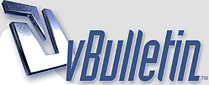
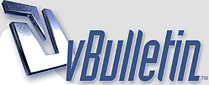 |
Осваиваем Unity3d. Урок #1
Итак, Unity3d.
Можно было бы много рассказывать в вводной части статьи о том как Unity3D хорош )), но я это го делать не буду, потому что знаю, что многим это не нравится. Мое повествование относительно данного инструмента будет по существу с комментариями, которые должны помочь Вам начать работать в нем. 1. Устанавливаем. Здесь можно было бы подробно описать ход установки, но я думаю Вы сами с этим справитесь, а я дам полезные рекомендации. Если у Вас нет еще дистрибутива Unity3d, то скачать его можно по адресу http://unity3d.com/unity/download/ . Во время установки следует обратить внимание на то, что Unity3d не дружит с русскими именами папок, и устанавливать ее стоит в папку, в которую есть полный доступ. Следовательно для владельцев Windows Vista и Windows 7 следует помнить, что если Вы будете устанавливать Unity3d в Program Files, т.е. в папку по умолчанию, то для нормальной работы придется либо дать полный доступ на папку с Unity3d, либо запускать ее с правами администратора. Для пользователей Windows XP об это не стоит волноваться. Когда дойдете до этапа регистрации, то делайте онлайн регистрацию и выбирайте либо бесплатную, либо триальную профессиональную версию (по моему опыту лучше взять бесплатную, а если понадобится функционал про-версии, то просто в папку с Unity3d положить лекарство под другим именем, и ничего сверх естественного выполнять для этого не надо… этого я вам не говорил )); замечу, что вылеченная версия всегда выдает ошибку при выходе из среды, и вылетает немного чаще, но это уже издержки производства, и свои сцены надо будет сохранять почаще). После установки, можно приступать к созданию своего первого проекта. 2. Создаем свой первый проект. Первый запуск Unity3d скорее всего откроет демо проект острова, который демонстрирует возможности Unity3d по работе с ландшафтом и другими плюшками. Те кто установил про-версию увидят нормальную водичку, с размытием попадая под нее и отражениями окружающего мира, но и на бесплатной версии сцена смотрится прилично. Можете побегать по острову, послушать «карканье» птиц )), ну еще чем-нибудь позаниматься )). Не советую сразу изучать состав сцены и проекта, пока не стоит. Первое что предстоит сделать, это войти в настройки программы, выбрать редактор исходных кодов (я надеюсь, что у Вас найдется время скачать и установить Visual Studio для работы с исходным кодом на C#, иначе можете пользоваться встроенным редактором, который есть в комплекте со средой; все, что он может – подсвечивать синтаксис) и поставить галочку напротив поля “Show Project Wizard At Startup”. Эта опция необходима для выбора проекта, с которым вы будете работать, открывая систему. Если оставить как есть, то при запуске среды, будет открываться последний проект.   Далее можно например перезапустить Unity3d, чтобы проверить, отображается ли визард проектов, либо создать новый проект через меню. Итак при создании нового проекта мы снимем все галочки со стандартных пакаджей, чтобы не забивать ими голову. Должно получиться примерно так, как показано на следующем скриншоте. Хочу напомнить о том, что Unity3d не «любит» русские имена папок и создавать проект в папке «Мои документы» не стоит, иначе вы будете получать ошибки доступа. Создайте папку «Projects» например, на диске D и в ней создайте свой первый проект.  3. Знакомимся со средой. По умолчанию Вы внешний вид (на сколько мне не изменяет память) выглядит как на следующем скриншоте (у меня все настроено под себя, сейчас выбран Layout типа Tall, если вам захочется посмотреть другие типа расположения основных окон, либо открыть те, которые не отображены по умолчанию, то вы сможете найти их в меню Window).  Итак, по умолчанию есть пять важных вкладок: 1) Scene – 3d-вид разрабатываемой сцены. Аналогичные окна вы можете наблюдать в любом 3D редакторе. Позволяет манипулировать объектами сцены (положение, вращение, масштаб, редактировании ландшафта например и т.д.). 2) Game – в данном случае не активно, находится «за» вкладкой Scene – вид из камеры по умолчанию. 3) Hierarchy – иерархия сцены. Здесь находятся все объекты текущей сцены. По умолчанию содержит только одну камеру. Это окно можно так же назвать термином – граф сцены, т.к. любой объект сцены может иметь несколько потомков или быть потомком других объектов. 4) Project – окно, управляющее ресурсами. Здесь будет находиться все, начиная от моделей, заканчивая материалами, шрифтами, скриптами и т.д. С подробным списком возможных ресурсов я знакомить Вас не буду, рассмотрим ниже несколько. 5) Inspector – самое на мой взгляд важное окно. Отображает все свойства выбранного объекта в окнах Hierarchy, Project и др. Здесь для каждого объекта сцены будут настройки трансформаций, тэги и слои, а так же настройки различных компонентов, назначенных объекту. 6) Console – это окно не отображено по умолчанию, но очень важно при отладке ошибок. С ним вы очень быстро научитесь обращаться. Найти его можно в меню Window. Так же главное окно содержит несколько полезных кнопок: слева вверху – кнопки управления видом окна Scene и манипуляций с объектами, вверху посередине – кнопки запуска отладки проекта и ее остановки (при запуске становится активным окно Game которое отображает все, что происходит в проекте с видом из главной камеры). 4. Начинаем осваиваться. Начнем мы осваивать среду с окна Project, т.к. ресурсы – это главная составляющая любого проекта. Давайте создадим папочки для текстур, материалов и скриптов. Для этого щелкаем по кнопке «Create» данного окна и выбираем пункт Folder. Должно получиться примерно так:  Работа с окном Project напоминает работу с папкой файловой системы, так что Вы быстро освоитесь. Теперь добавим несколько текстур в проект. Что бы это сделать есть два основных способа: перетащить файлы изображений из проводника Windows в нужную папку окна Project либо щелкнуть правой кнопкой мыши по нужной папке в окне Project и выбрать пункт контекстного меню «Import New Asset…». Я предпочитаю первый вариант. О том, где взять текстуры я рассказывать не буду, с их поиском Вы должны справиться сами. У меня есть установленный 3ds Max, в папке Maps которого можно найти достаточно. Мне хватит двух – диффузной карты кирпичей и их бамп карты. Должно получиться как на следующем скриншоте.  Выбрав одну из текстур, Вы увидите ее параметры импорта в окне Inspector.  Здесь можно настроить импорт текстур так, как Вы этого хотите. По умолчанию Unity3d импортирует текстуры с сжатием DXT1 – для не прозрачных текстур, DXT5 – для прозрачных. Но Вы можете выбрать любой другой формат хранения текстуры в памяти из предлагаемых. Так же можно задать параметры создания Mip-уровней детализации текстур. Стандартная бамп-карта из 3ds Max является картой высот. Но т.к. материалы Unity3d конечно же рассчитаны на карты нормалей, нам нужно установить флажок «Generate Bumpmap», настроить параметры генерации и нажать на кнопку «Apply». Две текстуры у нас есть, теперь перейдем к созданию материала на их основе. Щелкаем правой кнопкой по папке Materials и выбираем «Create - > Material». Я переименую созданный материал в «Brick» и давайте рассмотрим его параметры в Инспекторе.  По умолчанию создается материал Diffuse, которому можно назначить цвет и одну текстуру. Назначить текстуру можно перетащив ее из окна Project на специальную область либо щелкнуть в данной области на маленькую кнопочку Select и выбрать текстуру из списка. Я предпочитаю первый вариант, так же как и с импортом ресурсов.  Но данный материал меня не устраивает, т.к. он не содержит поде для карты нормалей, с помощью которой я могу придать материалу более реалистичный вид. К счастью Unity3d имеет порядка сорока готовых материалов, которыми можно пользоваться. Выбрать тип материала можно из выпадающего списка, в котором сейчас выбран материал Diffuse. Для примера я выберу материал Paralax Specular для придания большей реалистичности нашему материалу.  Ну вот, наш первый материал готов. Теперь давайте добавим в сцену первые объекты. Создаются стандартные объекты с помощью меню GameObject.  Давайте добавим в сцену плоскость, куб и источник света. Разместим их примерно как показано на следующем скриншоте.  Сейчас в сцене выбран источник сета. Давайте взглянем, какие параметры есть в инспекторе для этого объекта. Как и любой другой объект сцены, источник света имеет настройки трансформации. Ниже настроек трансформаций находится область настроек компонента источника света. Я не зря употребляю термин – компонент, т.к. поведение объектов в сцене Unity3d описывается назначенными им компонентами. Как создавать свои компоненты мы познакомимся позже. Я расскажу как их можно назначить объекту и как удалить. Чтобы назначить компонент выбранному объекту сцены или проекта есть два пути: 1) Назначение стандартных компонентов Unity3d осуществляется через меню «Component».  В этом меню так же будут появляться пользовательские компоненты, когда они будут разработаны. 2) Второй способ - назначение пользовательских компонентов, путем перетаскивания скриптов из окна Project на окно Inspector активному объекту. Этот способ демонстрирует возможность назначения поведения объектам простым перетаскиванием, что является достаточно высокоуровневой задачей. Как это происходит, будет описано чуть ниже. Выбрав в инспекторе куб можно увидеть сразу три назначенных компонента: Mesh Filter – компонент, позволяющий назначить объекту геометрическую сетку любой из импортированных моделей; Box Collider – физический коллайдер-примитив в виде бокса, говорящий другим физическим объектам сцены, что с этим объектом можно столкнуться; Mesh Renderer – компонент, вызывающий визуализацию назначенной данному объекту геометрической сетки в компоненте Mesh Filter с использованием назначенных материалов. Итак, наша задача минимум – назначить нашему кубику созданный нами материал и заставить кубик упасть на плоскость, т.е. сделать куб динамическим твердым телом. Чтобы назначить материал кубу – достаточно просто перетащить его на куб, либо открыть список материалов компонента Mesh Renderer нашего куба и перетащить материал на первый слот в массиве, либо (уже третье либо, о блин ну вот четвертое) щелкнув по слоту выбрать материал из выпадающего списка, заменив тем самым материал по умолчанию. В инспекторе, после этой операции под компонентом Mesh Renderer появятся настройки присвоенного материала кубу.  Теперь, чтобы сделать куб динамическим, необходимо добавить ему компонент Rigid Body. Найти его можно в меню Component->Physics. Данный компонент так же появится в инспекторе выделенного куба.  Чтобы посмотреть, как кубик упадет на плоскость, нажмите кнопку «Play» в верхней части окна Unity3d. Можно так же поставить камеру в более удобный для просмотра ракурс. Вот и все, Вы уже освоились. Если все еще что-то не понятно, то попробуйте перечитать статью и повторить все операции, прежде чем двигаться дальше. 5. Начинаем создавать мозги! Данная часть завершающая, она даст Вам базовые навыки создания скриптов Unity3d на языке C#. Я, конечно, прокомментирую создание скриптов на Java Script, но не буду уделять им много внимания, т.к. мой текущий язык программирования – C#. Создать свой первый скрипт можно таким же образом, что и материал. Правой кнопкой по папке, в которую мы хотим поместить свой новый скрипт – Create->C Charp Script. По умолчанию Unity3d дает название скрипту – NewBehaviourScript.cs Здесь я немного отвлекусь и зочу рассказать о термине «скрипт» со стороны программиста Unity3d. Прежде всего не следует пугаться, что писать в Unity3d можно только скрипты. Т.к. это отпугивает интересующихся я хочу Вас обрадовать – под термином «скрипт» Unity3d подразумевает файл с исходным кодом, а не то что вы подумали )). Любой скрипт является полноценным файлом кода, в котором может быть практически все, что поддерживается средой выполнения .Net 2.0 (точнее Mono 1.2.5 на текущий момент, с выходом третьей версии среды Unity3d обещают интегрировать Mono 2.6, т.е. .Net 3.5), т.е. классы, структуры, интерфейсы и т.д. Но (всегда есть но) мы будет подразумевать под термином скрипт – класс, унаследованный, в основном, от класса MonoBehaviour (такое вот название) который будет представлять собой пользовательский компонент. Теперь самое главное переварить. Т.е. проще: Вы можете писать любой по сложности объетноориентированный код средствами языка C#, но так же Вы моете создавать компоненты - скрипты, которые можно будет использовать так же как и стандартные компоненты, т.е. они будут добавлять «поведение» объекту сцены. Основные правила создания компонентов: 1) объявление класса компонента должно быть вне пространств имен; 2) имя файла скрипта должно совпадать с именем класса; 3) класс должен быть унаследован от класса MonoBehaviour (это чаще всего). Теперь можно посмотреть на внутренности наших мозгов, т.е. на содержимое созданного скрипта NewBehaviourScript.cs. Сделать этом можно дважды щелкнув по нему в окне Project (если вы выбрали в настройках Visual Studio, то Unity3d сгенерирует и откроет новое решение с данным скриптом, а так же откроет в браузере Visual Studio локальную справку по API функциям движка). using UnityEngine; using System.Collections; Код:
public class NewBehaviourScript : MonoBehaviourДля простого понимания как это работает, давайте дадим нашему объекту вращаться, вокруг оси Y с определенной скоростью, задаваемую параметром компонента типа float, а так же выведем на экран величину поворота вокруг этой оси и стандартный «Hello World!» (ну как же без него ;) ), саму строку введем так же параметром компонента типа string. Реализация представлена ниже с комментариями. Код:
using UnityEngine; Запускаем сцену и наслаждаемся полученным результатом. А данная статья на этом закончена. Всем удачи в освноении Unity3d!  |
Ответ: Осваиваем Unity3d
Забыл сказать на последок: не забываем сохранять сцены, если они Вам еще понадобятся ;)
Теперь по поводу JS скриптов. Работа данных скриптов не медленнее, не смотря на то что язык - JS. Эти скрипты так же компилируются и выполняются. Основное отличие JS скриптов от C# - нет необходимости в базовом классе. Все публичные переменные пишутся вне функций, код вне функций выполняется во время инициализации компонентов, так же можно использовать все функции, подхватываемые рефлектором в наследниках класса MonoBehaviour. В одном проекте могут быть скрипты всех трех поддерживаемых языков. Третий язык - это Boo - аналог питона (Python). Данный язык прост на синтаксис, но с особенностями (например отсутствие операторных скобок), менее распространен. |
Ответ: Осваиваем Unity3d
Цитата:
Способ несколько чреват, но действует, так можно пользоваться триалкой, без всяких ошибок вылеченной версии. Лекарство тоже понадобится, но уже для компиляции. |
Ответ: Осваиваем Unity3d
Забыл о самом главном (вчера наверное уже выдохся... хм, а это было же сегодня).
Посмотреть результат |
Ответ: Осваиваем Unity3d
Другой темы не нашёл, поэтому задам вопрос тут: я никак не смог включить тени, хотя делал всё по тутору. Версия Unity самая последняя 2.6.1
|
Ответ: Осваиваем Unity3d
pax
У меня предложение - сделать простой симулятор типа модель Солнечной системы с несколькими объектами (Солнце, Земля, Луна, ну и скажем Марс) и звездным скайбоксом. Как в Селестии... Текстуры можно взять из Селестии. Мне кажется эта задачка на пару дней работы... И чтобы с помощью мышки можно было летать (камерой)... Как такое предложение? |
Ответ: Осваиваем Unity3d
Вложений: 1
Насколько я понял, у обьекта есть Свойства ти Render Filter, там есть галочки про тени, и настройка их качества
|
Ответ: Осваиваем Unity3d
Поставил себе бесплатный Юнити. Что-то теней он не дает гад, хотя галочки поставил?
И вообще есть вопросы: - нужен ли для юнити Framework и какая версия? - нужен ли для юнити Framework и какая версия, если делать скрипты на C#? - как получить ехе-шник самой игры? Большие ли ехе-шники получаются? |
Ответ: Осваиваем Unity3d
Цитата:
Цитата:
Создать игру для одной из платформ можно через меню File->BuildSettings. Там необходимо добавить те сцены, которые используются в игре, нулевая бедет стартовой (это обычно сплешскрины, меню). Там же можно выбрать платформу (PC/Mac/Web). Exe - всегда одинакового размера, так как он является плеером для собранной вами игры. Вот размер папки GameName_Data меняется с используемыми ресурсами в сценах. Веб проект - пример с двумя текстурами 512х512 я потом сделал имеет размер немногим более 400кб |
Ответ: Осваиваем Unity3d
Спасибо! Вот те и бесплатный движок:(((
А платная версия стоит - охренеть 1500 баков.... Да уж.... |
Ответ: Осваиваем Unity3d
Для издателя такая цена очень маленькая, поверьте. Сначала купите 3ds max для создания моделей ;)
Меня пока устраивает вылеченная версия, а когда дело дойдет до публикации, я найду денег на нее. |
Ответ: Осваиваем Unity3d
Цитата:
|
Ответ: Осваиваем Unity3d
Вот
|
Ответ: Осваиваем Unity3d
Переставил себе версию PRO Все равно нет нормальных теней. Или надо еще какой-нибудь мапинг включить? Скажите все что нужно для теней сделать? А?
|
Ответ: Осваиваем Unity3d
Для начала подними качество отображения в вьюпорте: Смени с good на фантастик там же можно регулировать все аспекты качества.
 Потом в свойствах светильника:  вот пример работы теней: http://i038.radikal.ru/1006/03/0dcc78ad5bb7.jpg Вот и все. |
Ответ: Осваиваем Unity3d
Тень появилась!
|
Ответ: Осваиваем Unity3d
Цитата:
|
Ответ: Осваиваем Unity3d
В пользу Юнити скажу, что радует наличие полного комплекта шредеров и наверное можно делать игру не парясь за вывод графики особо и не нанимая шейдерастов. Программист логики есть и ладно. Цена продухта не высокая.
Минусы - ну и купишь ты лицензию, на 2 компа её всё равно нельзя поставить. Одному чтоли игры делать?)) Вторую лицензию покупать что то не в кайф, а таблетка нынче ущербная для Pro. |
Ответ: Осваиваем Unity3d
азачем две лицензии?:) компилить всё на одном компе:)) а разрабатывать хоть на тыщи)
|
Ответ: Осваиваем Unity3d
Всё это хорошо конешно, но проблема в инструменте разработки это последняя из проблемм. Есть более насущные, такие как:
креатив - сделать что то новое куча художников/моделеров опытное руководство А инструмент - дело наживное. |
Ответ: Осваиваем Unity3d
Цитата:
К тому же все они открыты, учитесь и пишите свои http://unity3d.com/support/resources...ilt-in-shaders |
Ответ: Осваиваем Unity3d
В версии 3.0 добавлен пакет новых модных постэффектов. Видео на www.unity3d.ru на первой странице. Но там далеко не все показано.
Не показан DOF Не показан Radial Blur и ещё какие-то, не припомню сразу. Фыркать можно сколько угодно, особенно, если нет никаких шансов догнать экспресс. Я уже говорил осьминогу, что лучше свою энергию направить на то, чтобы создать себе имя там, где уже 130 000 пользователей и по 15-20к каждый месяц прирастает, чем продолжать труп реанимировать. Тем более, знания прекрасные, только приложение тупиковое. ;) Ксорс потрясающая и достойная уважения вещь. Только она устарела на 5-7 лет. |
Ответ: Осваиваем Unity3d
А можно скрипты писать на С++ или только на С#?
|
Ответ: Осваиваем Unity3d
А ты видишь существенную разницу между C# и C++ ?
|
Ответ: Осваиваем Unity3d
нет никакой разницы, зачем платить больше?
|
Re: Осваиваем Unity3d
Как на Unity реализовать следующее:
1. Создать сцену с масштабом одна единица - один метр 2. Создать плэйн со сторонами в 1000 метров и с именем land 3. Создать кубик с именем player, размером 1 метр и зеленого цвета 4 Создать 3 кубика оранжевого цвета с именами bot+порядковый номер от 1 до 3 Расположение кубиков произвольное. Боты коллизится с игроком,землей и друг с другом. И штоб боты двигались по направлению к игроку с определенной скоростью, а игрок ,при приближении любого бота на расстояние в 3 метра, типа убегал на 10 метров в произвольном направлении. Как всё это сделать используя редактор и без него. |
Ответ: Осваиваем Unity3d
Считай что единица игрового мира - это один метр.
Как создавать кубики я описал в статье, план создается таким же образом, масштаб можно менять в компоненте Transform. 1-4 пункт делается визуально в редакторе. Остальное - программированием, плюс я не понял - игрок тоже бот? |
Re: Осваиваем Unity3d
Я сижу на Блитце, других движков и языков кроме Вasic не юзал, образование гуманитарное ( это чтобы было понятен уровень моих навыков программирования).
Если остановиться на варианте без использования редактора, интересует все максимально подробно. Пусть игрок будет отдельным типом. |
Ответ: Re: Осваиваем Unity3d
Цитата:
Но лучше постарайтесь освоить работу со средой для выполнения пунктов 1-4, т.к. Вам все равно придется с ней работать в любом случае. |
Ответ: Осваиваем Unity3d
Цитата:
|
Ответ: Осваиваем Unity3d
Чистка темы завершена, аппеляции подавать в установленом порядке.
|
Ответ: Осваиваем Unity3d
Цитата:
Но если будет желание, то можешь конвертировать мой код потом на JS, я не против ;) |
Ответ: Осваиваем Unity3d
Sergion на нашем форуме сегодня выложил свой IDE со всеми плюшками как для C# так и для JavaScript
Для начинающих, это хороший инструмент. Особенно потому, что позволяет удобно работать с обоими языками. http://unity3d.ru/distribution/viewt...hp?f=84&t=2084 |
Re: Осваиваем Unity3d
В качестве эксперимента скачал Xors, реализовал обозначенную мной выше задачу без особых трудностей. Охота сравнить с методом решения оной задачки в Unity.
|
Ответ: Осваиваем Unity3d. Урок #1
pax, а у тебя какая версия Unity?
|
Ответ: Осваиваем Unity3d. Урок #1
Цитата:
Цитата:
|
Ответ: Осваиваем Unity3d. Урок #1
Вопросы не по теме, но хз где спросить.
1) У меня при добавлении теней в Unity появляются черные линии кругов на объектах под источником света с тенями, версия такая же как в посте выше и эти круги в версиях с кряком и без (бесплатная). Как убрать эти круги? :) 2) Что делает "Vector3" (JScripts)? :) з.ы. справка на английском поэтому не особо понятно и в справке много всяких ссылок по "Vector3". |
Ответ: Осваиваем Unity3d. Урок #1
1) возможно используется точечный источник света с большим радиусом, тени от него получаются так себе. Попробуй уменьшить размер источника света или изменить качество теней установив его в настройках (Edit->Project Settings->Quality). Можно попробоавть поменять тип источника света на направленный.
2) Vector3 - это структура (вектор) определяющая положение или направление чего-либо в 3D пространстве. Описывается тремя составляющими координатами - X, Y и Z. Для работы с векторами надо изучить векторную алгебру (сложение, вычтание, умножение на число, произведения - скалярное и векторное). |
Re: Ответ: Осваиваем Unity3d. Урок #1
Цитата:
Ну вообщем, я изначально преполагал такой результат. Мой код решения этой задачи на Xorse (с аццкими переборами) Код:
; Include header file |
Ответ: Осваиваем Unity3d. Урок #1
Насчет Visual Studio: Express версии Unity не тянет, а Pro - да. 2010 Pro тянет также, проверял!
|
Ответ: Осваиваем Unity3d. Урок #1
Ребята, а как поставить сеточку плоскости 0XZ? только не смейтесь!
|
Ответ: Осваиваем Unity3d. Урок #1
Вложений: 1
Примерно так :
|
Ответ: Осваиваем Unity3d. Урок #1
решил перелезть на юнити...насчет редактора,почему нелбзя обойтись обычным??2.6 версия пойдёт
|
Ответ: Осваиваем Unity3d. Урок #1
Вот эта подойдет:
|
Ответ: Осваиваем Unity3d. Урок #1
Цитата:
|
Ответ: Осваиваем Unity3d. Урок #1
----
|
Ответ: Осваиваем Unity3d. Урок #1
|
Ответ: Осваиваем Unity3d. Урок #1
Цитата:
А есть Локальная справка по Unity?? Почему у меня куб провалился под плейн,даже уже плейну прикрутил ТВЕРДОЕТЕЛО без гравитации??unity 3.2 |
Ответ: Осваиваем Unity3d. Урок #1
Колайдер есть у плейна? Локальная справка есть, доступна через меню.
|
Ответ: Осваиваем Unity3d. Урок #1
Да,был,трианг.Сам уже нашёл(через меню переходит на он-лине справку).
Код:
using UnityEngine; |
Ответ: Осваиваем Unity3d. Урок #1
Примерно так?
PHP код:
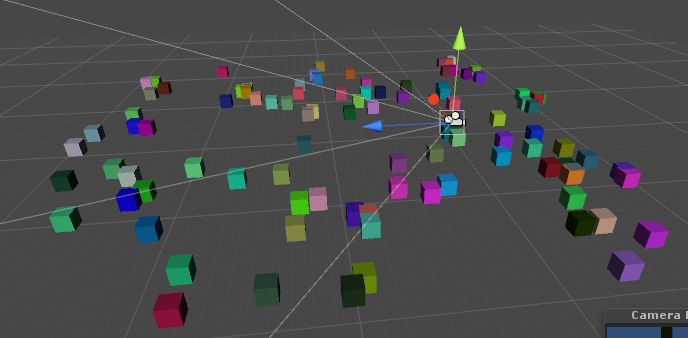 |
Ответ: Осваиваем Unity3d. Урок #1
Код:
GUI.Label( new Rect(Screen.width/2-40,10,80,20),"Score:"+ score.ToString());Можно ли в Unity сделать столкновение не физического тела(как в блитц),мне не надо чтоб кубик физическим был...? Можно ли в Unity развернуть примитив(1) модели (RotateMesh в блитзе),а то когда в редакторе разворачиваешь,он меняет и оси движения(я крутил на 90 по x-в пол двигается тогда) |
Ответ: Осваиваем Unity3d. Урок #1
1. Если скин, то
PHP код:
3. Не понял, надо повернуть меш не вращая объект? Сделай пустой объект (GameObject->CreateEmpty) помести в него свою модель и вращай модель в локальных координатах (transform.localRotation) |
Ответ: Осваиваем Unity3d. Урок #1
можно избавиться от стартового окошка с выбором разрешения и качества графики?
|
Ответ: Осваиваем Unity3d. Урок #1
Можно в настройках.
Edit -> Project Settings -> Player -> Windows/Mac-> Display Resolution Dialog |
Ответ: Осваиваем Unity3d. Урок #1
Цитата:
Цитата:
PHP код:
|
Ответ: Осваиваем Unity3d. Урок #1
1. Я написал вариант решения, читай внимательнее. Если надо повернуть сам меш, то надо вычислить поворот для всех вершин и заменить в исходном меше.
2. Ты написал у меня есть скин GUI с названием GUI. Поэтому я написал this.GUI, если у тебя переменная со скином называется по другому, то исправляй сам. |
Ответ: Осваиваем Unity3d. Урок #1
Характер не раблтает а с RIGIDBOGY все нормально,почему??
|
Ответ: Осваиваем Unity3d. Урок #1
Поясни что именно не работает, и что нормально с RigidBody
|
Ответ: Осваиваем Unity3d. Урок #1
Ну при Rightbody есть столкновение с окружающими объектами,а при характере-нет,а оба чтоб были нельзя
|
Ответ: Осваиваем Unity3d. Урок #1
В смысле не двигает остальные объекты? Или CharacterController проходит сквозь объекты? Объясняйся понятнее.
UPD: CharacterController надо двигать функцией Move, не трансформом. UPD2: Вот еще варианты решения похожей проблемы: http://answers.unity3d.com/questions...ontroller.html |
Ответ: Осваиваем Unity3d. Урок #1
Проходит сквозь всё....а как её вызывать ,move эту?
Всё.Нашел как с помощью Rightbody делать,нужно поставить галочки на :зафиксировать y,rot x,z, и отключить гравитацию |
Ответ: Осваиваем Unity3d. Урок #1
GetComponent<CharacterConteroller>().Move(movement );
|
Ответ: Осваиваем Unity3d. Урок #1
Как узнать название объекта с которым произошло столкновение??
|
| Часовой пояс GMT +4, время: 12:26. |
vBulletin® Version 3.6.5.
Copyright ©2000 - 2024, Jelsoft Enterprises Ltd.
Перевод: zCarot